使用WSD掃描前
要使用「WSD掃描」功能,必須指定以下設定:
將本機器連線至網路(See "網路環境設定步驟.")
|
注意
|
|
若變更網路設定,需要重新啟動本機器。有關開啟/關閉本機器的說明,請參閱"主電源鍵和省電鍵."
|
將電腦連線至與本機器相同的網域
將[部門識別碼管理]設定為「關閉」(See "指定部門識別碼管理.")
將[使用WSD掃描功能]設定為「開啟」
|
1.
|
按一下
 。 。 |
|
2.
|
按一下[參數選擇]→[網路]→[TCP/IP設定]。
|
|
3.
|
按一下[WSD設定]。
|
|
4.
|
按一下<使用WSD掃描功能>的[開啟]。
|
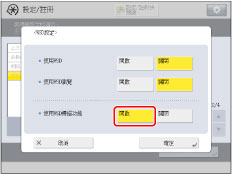 |
|
|
5.
|
按一下[確定]→[關閉]。
|
安裝支援WSD掃描功能的驅動程式
|
1.
|
對於Windows 7,按一下
 (開始)→[裝置和印表機]。 (開始)→[裝置和印表機]。對於Windows 8,將游標置於桌面的右上(右下)角→選擇[設定]→[控制台]→[硬體和音效]→[裝置和印表機]。
|
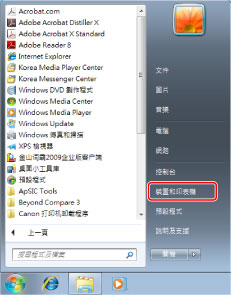 |
|
|
2.
|
按一下[新增裝置]。
|
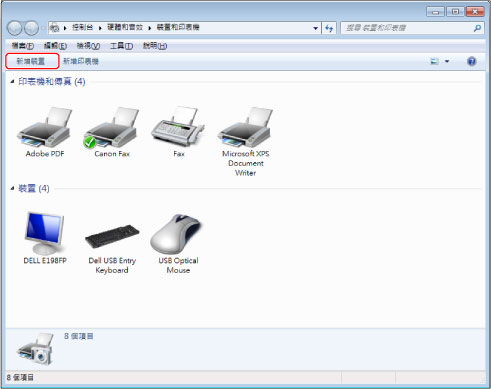 |
|
|
3.
|
從顯示的清單中選擇該機器→按一下[下一步]。
|
|
須知
|
|
若防火牆設定設為「開啟」,則可能不會顯示該機器。在此情況下,將防火牆設定設為「關閉」。
在以下情況下无法使用「WSD掃描」功能。
啟用「ACCESS MANAGEMENT SYSTEM KIT」時
使用「imagePRESS Server」時
由於Windows作業系統的內部作業,從送稿機掃描可能會停止。在此情況下,請稍候片刻,然後重試。
|